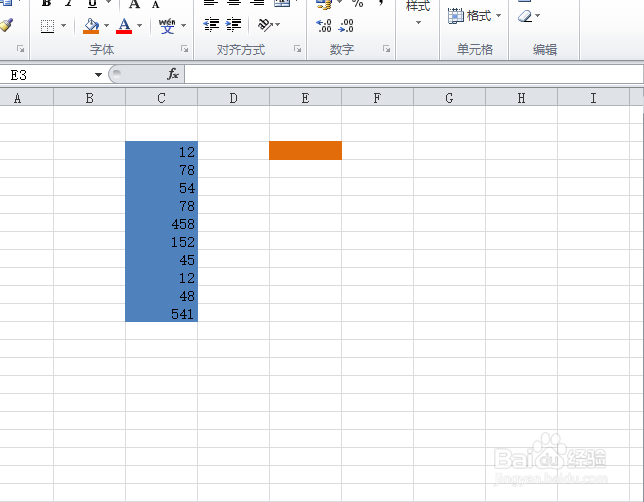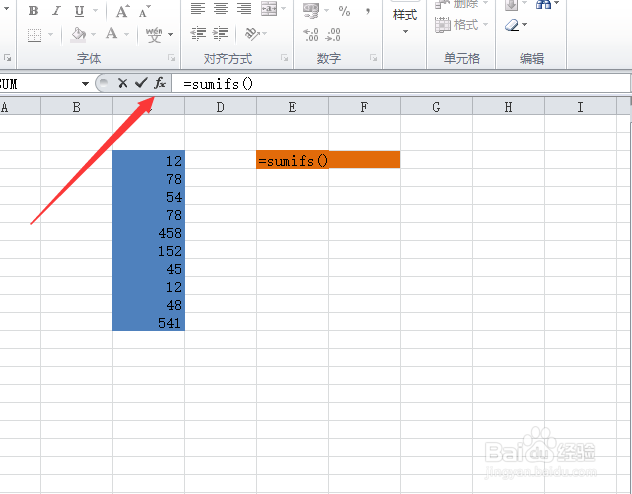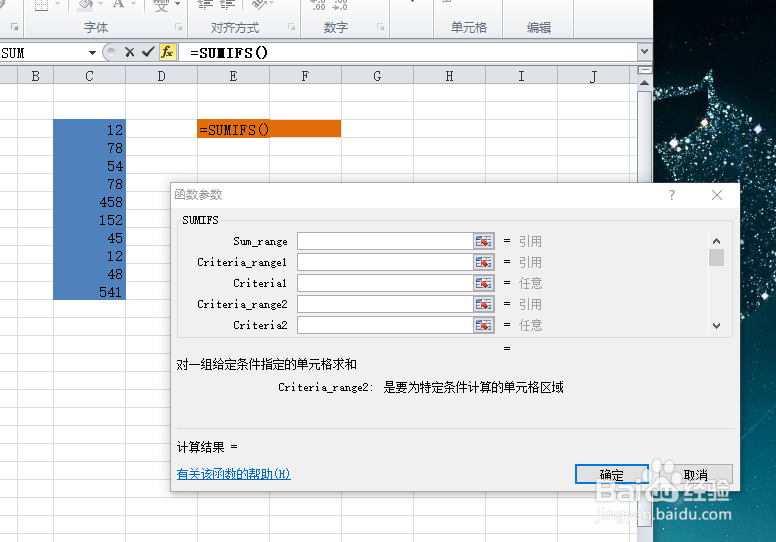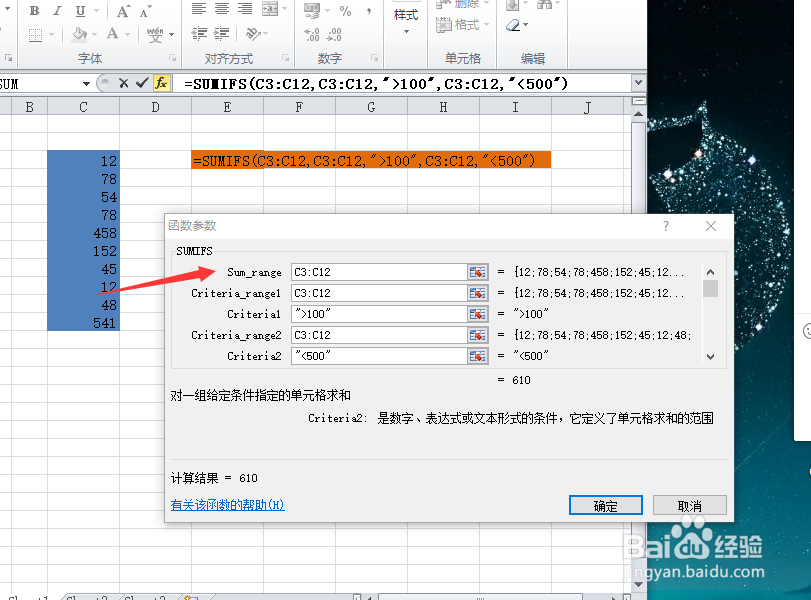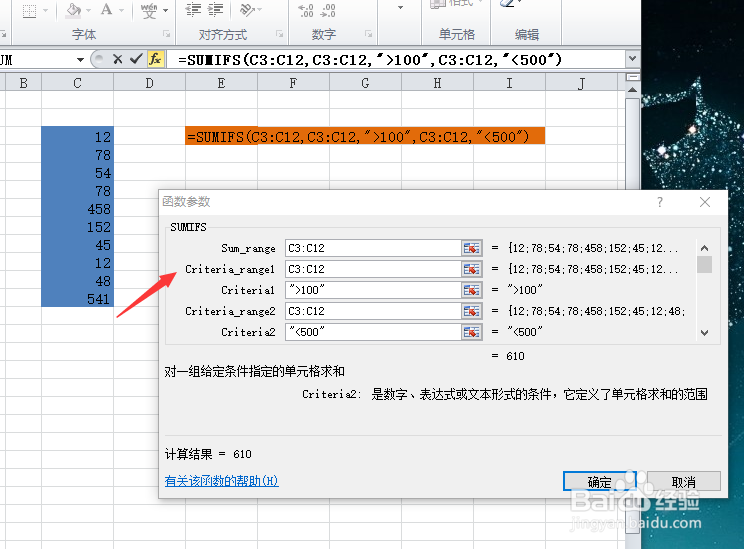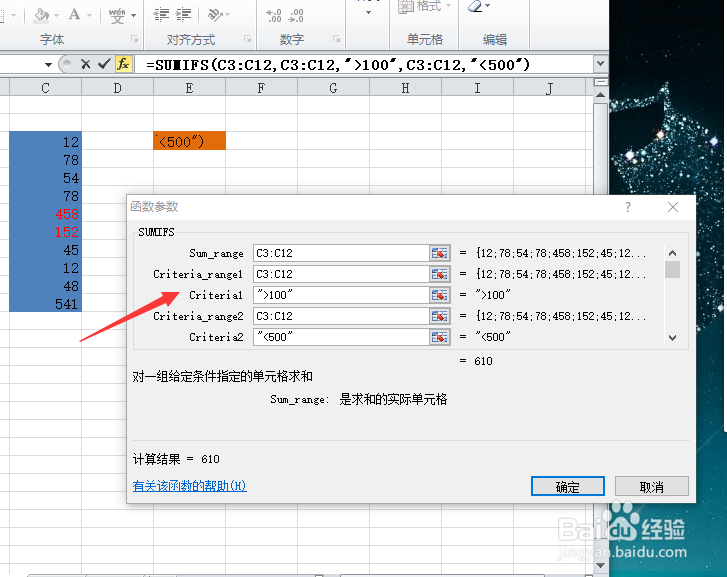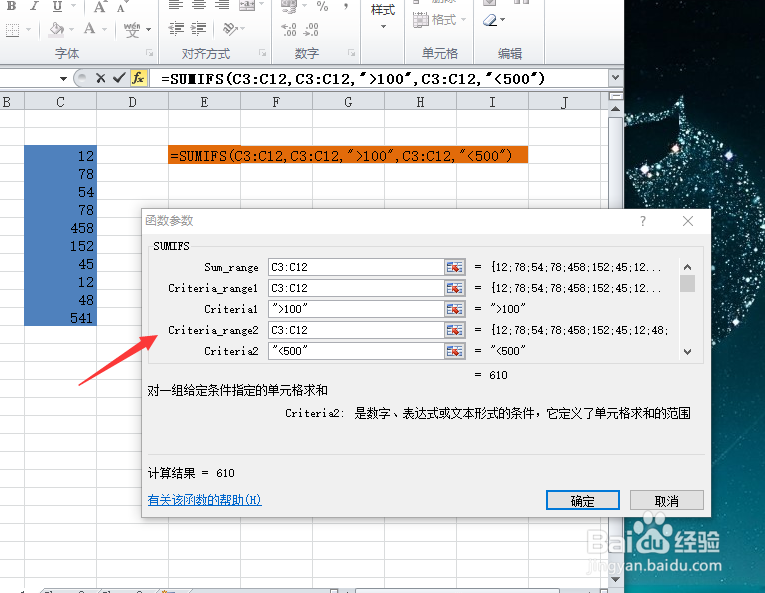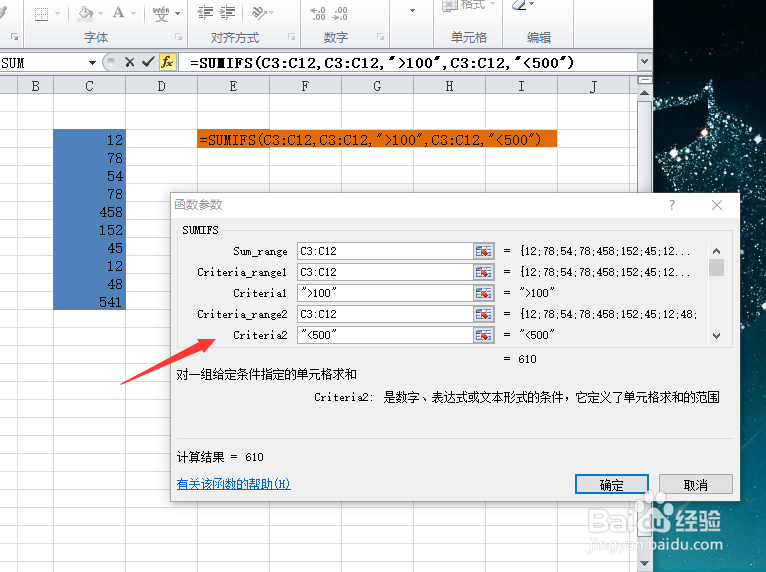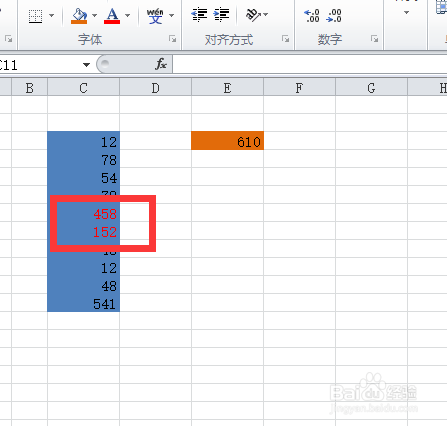office的excel中条件求和函数sumifs()的用法
1、此处我们需要即将蓝色单元格中的数字进行条件就和,求出大于100,小于500的数字的和
2、在黄色单元格中输入=sumifs()后,点击f(x),进入公式参数输入的界面
3、第一框内容表示要求和的区域,此处我们选择C3:C12范围
4、第二框内容表示条件1的区域,因为是对这一组数字求和,此处我们选择C3:C12范围
5、第三框内容对范围1设置求和的条件,此处我们输入“>100”,此时将会对大于100的数亨蚂擤缚字求和,继续编辑第二个条件
6、接下来设置第二个天条件,与第一个条件设置方法螽啸镥释相同。第三框内容表示条件2的区域,因为是对这一组数字求和,此处我们选择C3:C12范围;第四框内容对范凿速钲挞围2设置求和的条件,此处我们输入“<500”,此时将会对大于100小于500的数字求和
7、点击确认或回车键即可得到结果。可以看出,满足上两个条件的,只有红色框内的数字
声明:本网站引用、摘录或转载内容仅供网站访问者交流或参考,不代表本站立场,如存在版权或非法内容,请联系站长删除,联系邮箱:site.kefu@qq.com。
阅读量:57
阅读量:22
阅读量:84
阅读量:55
阅读量:69